iPhone 视频误删别慌,3个数据恢复独家技巧
在日常生活中,我们常常会用 iPhone 记录各种美好瞬间,但有时不小心删除了重要视频,着实让人着急。别担心,下面为大家分享 3个独家技巧,帮你恢复已删除的视频文件。

技巧一:从 “最近删除” 相册找回
iPhone 的 “照片” 应用提供了 “最近删除” 相册,所有删除的照片和视频都会暂存于此,保留时长为 30 天。这是恢复误删视频最便捷的方法。
操作步骤如下:
1、打开 “照片” 应用;
2、点击底部的 “相簿” 标签;
3、滚动至底部,找到 “最近删除” 文件夹并点击进入;
4、在其中查找并选中你误删的视频;
5、点击右下角的 “恢复” 按钮,视频便会回到原来的相册。
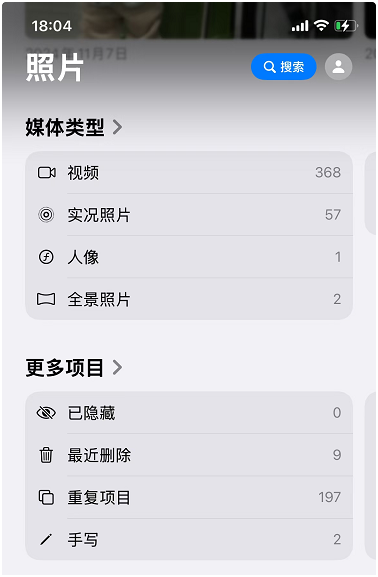
技巧二:利用 iCloud 备份恢复
若你平时开启了 iCloud 备份功能,且在删除视频前有过成功备份,那么可通过 iCloud 备份恢复视频。需注意,从 iCloud 恢复数据会覆盖当前 iPhone 上的所有内容,操作前请谨慎确认。
具体步骤:
1、在全新或已重置的 iPhone 上,完成初始设置,直至出现 “从 iCloud 备份资料” 选项;
2、使用你的 Apple ID 登录 iCloud;
3、选择包含你所需视频的最近一次备份;
4、等待恢复过程完成,期间保持网络通畅,避免中断。
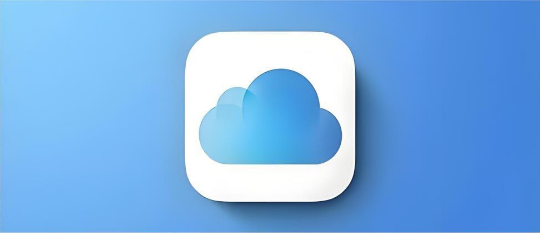
技巧三:使用专业苹果数据恢复工具
牛学长苹果数据恢复工具是一款专门针对苹果设备的数据恢复软件,功能强大,操作简单。牛学长苹果数据恢复工具支持从 iOS 设备、iTunes 备份以及 iCloud 备份中恢复数据,能够恢复多种类型的数据,如照片、联系人、短信、微信聊天记录等。它界面简洁,即便是新手小白也能快速上手。
操作步骤:
1、在电脑上下载并安装牛学长苹果数据恢复工具,打开软件后,将苹果设备通过数据线连接到电脑。
2、软件会自动识别设备,识别成功后,选择 “从 iOS 设备恢复”(如果要从 iTunes 备份或 iCloud 备份中恢复,则选择相应选项)。
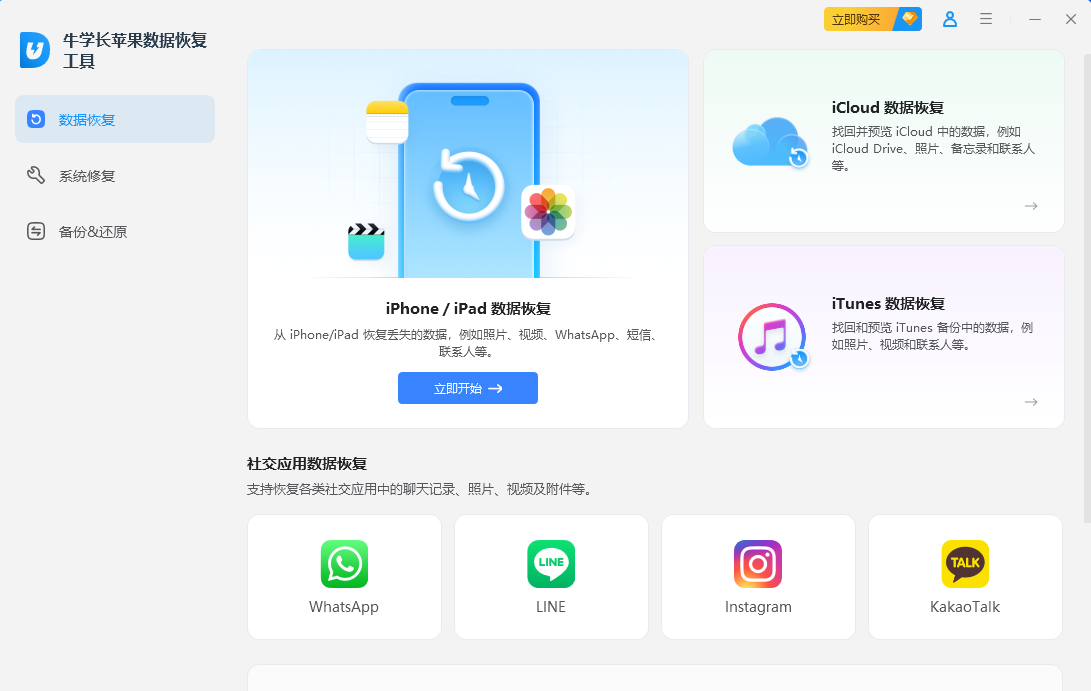
3、点击 “开始扫描”,软件会对设备进行深度扫描,扫描过程中可以看到进度条和已扫描到的数据数量。
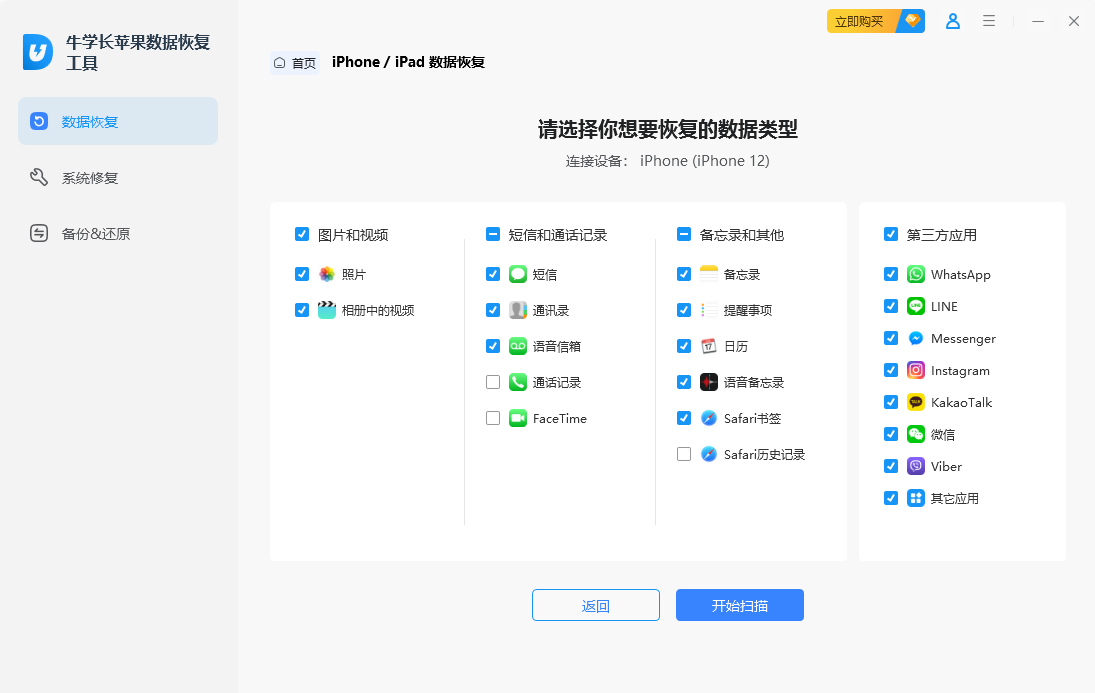
4、扫描完成后,软件会列出所有可恢复的数据,用户可以根据数据类型进行筛选,如照片、联系人等。
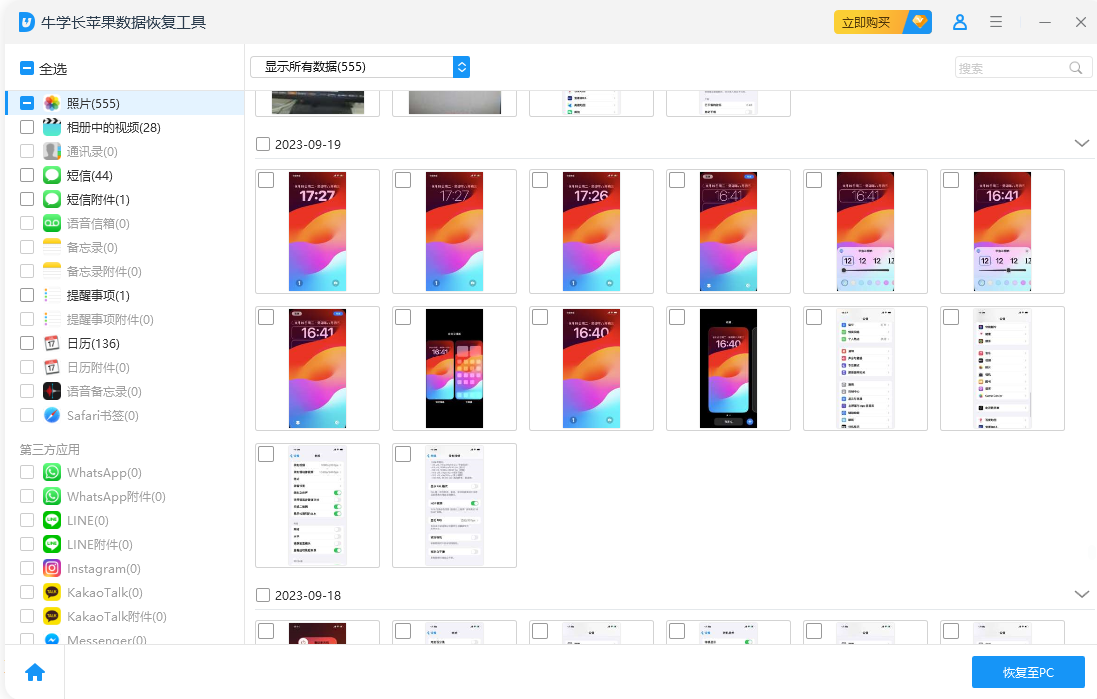
5、勾选需要恢复的数据,点击 “恢复” 按钮,选择恢复数据的保存位置,等待恢复完成。
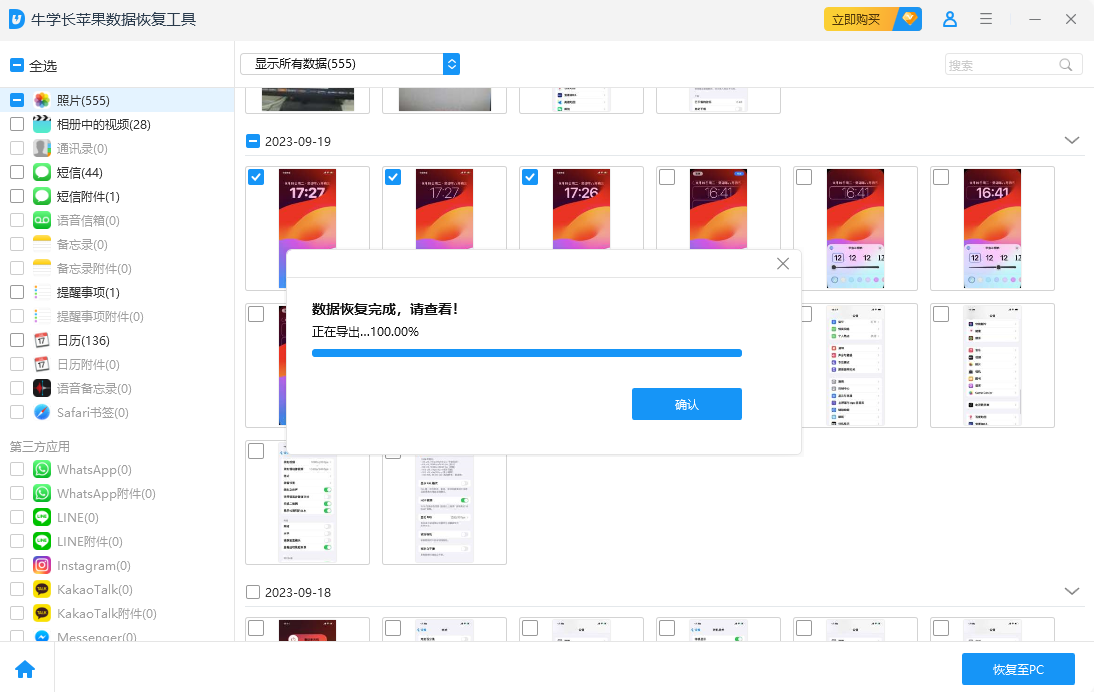
最后,为避免类似情况再次发生,建议养成定期备份 iPhone 数据的好习惯,可通过 iCloud 或 iTunes 每周备份一次,同时及时将重要照片、文档等同步至云盘或电脑。掌握这些恢复技巧和备份习惯,能让你在面对数据丢失时更加从容。







